Je to jedna z hlavních novinek iOS 15, která vám pomůže nenechat se rušit zbytečnými upozorněními v různé denní doby. Spánek, práce, sport... přijímejte pouze to, co vás zajímá, když vám na tom záležía zde vám ukážeme, jak na to.
Nerušit je v iOS už několik let, stejně jako já ho používám, abych se vyhnul upozorněním a hovorům v nevhodnou dobu, jako když spím. Po celou tu dobu mi chyběly některé možnosti přizpůsobení, které se Appel zdráhal přidat, S iOS 15 však nepřišly žádné nové možnosti, ale kompletní přehodnocení této funkce, kterou nyní můžeme přizpůsobit mnohem více, než bychom si kdy mysleli.. Ve skutečnosti si můžeme nejen přizpůsobit režim Nerušit, můžeme si vytvořit další režimy se zcela odlišným nastavením, když jsme v práci, sportujeme, čteme nebo v situaci, kterou chceme nakonfigurovat.

Jaký má smysl používat režim Nerušit nebo některou z jeho dalších variant? Když je aktivní, nebudeme dostávat oznámení ani hovory. Nedoporučuje se přijímat e-mail ve 4 hodiny ráno a nechat se probudit zvukem upozornění. Totéž platí pro nejnovější Reel nahrané vaším spolubydlícím na Instagram. Pokud vám však matka zavolá v 5 ráno, možná budete chtít, aby vás vzbudil telefon. Zde je důležité používat tyto režimy namísto vypínání telefonu nebo jeho přepínání do režimu Letadlo, jedna z možností, kterou mnoho lidí využívá. Když si vypnu mobil, nikdo mě nemá možnost kontaktovat a já mám lidi, kterým chci, abych to mohl udělat kdykoliv, i když spím.
Pokud chodíte do práce, tak možná trochu víc pootevřete ruku a dovolíte nejen matce, aby vás obtěžovala, možná už povolujete hovory ze školy vašich dětí nebo od bratra. Možná nechcete dostávat upozornění z Instagramu, ale z Mailu nebo Slacku ano. A když se učíte, je lepší deaktivovat všechna upozornění všech aplikací, ale chcete, aby vás varovaly zprávy vašeho partnera. S režimy koncentrace je toto vše možné a pokud chcete, můžete nastavit různé režimy se zcela odlišným nastavením. Některé stránky na hlavní obrazovce můžete dokonce zmizet, abyste se vyhnuli rušení.
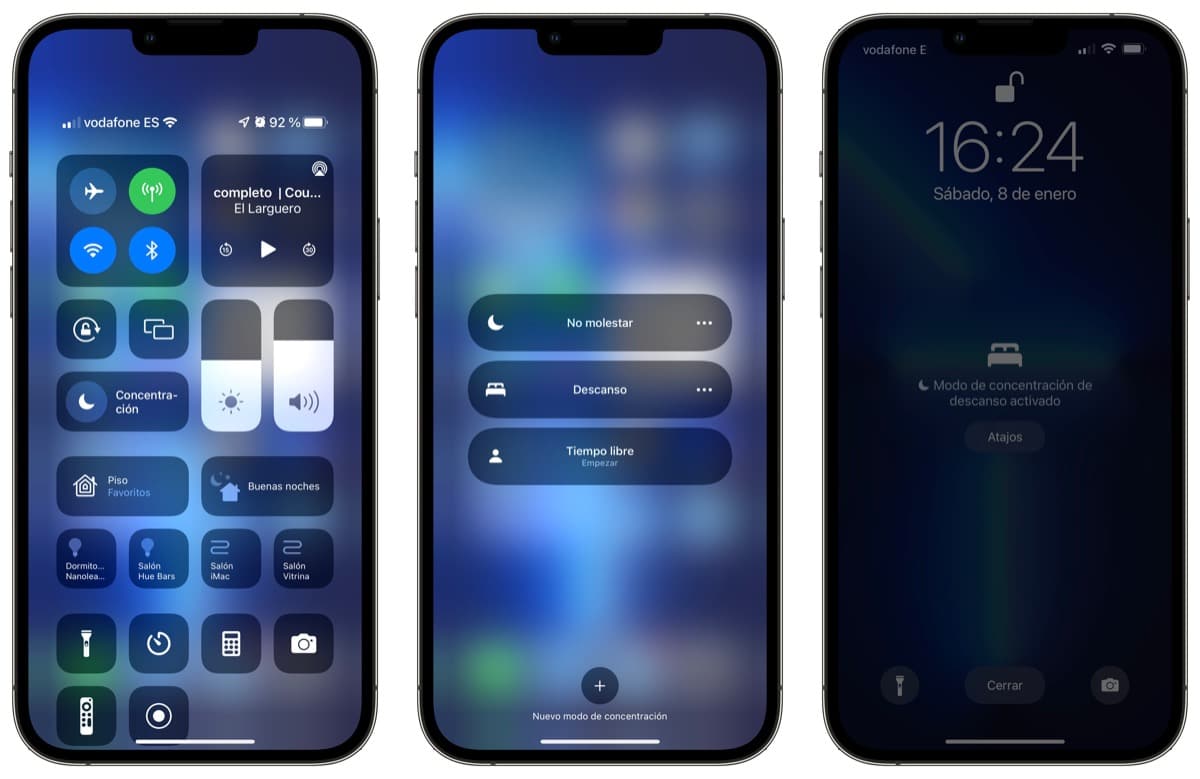
A jak aktivuji všechny tyto modality? Můžete to udělat snadno z Ovládacího centra nebo přes Siri, nebo můžete nastavit plány, pokud jsou vaše rutiny zcela zavedené. Dokonce můžete nastavit automatizaci tak, že když se dostanete na místo, aktivuje se určitý režim: Pracovní režim, když se dostanete na pracoviště, režim cvičení, když se dostanete do tělocvičny. A když je upustíte, automaticky se vypnou.
Všechny tyto možnosti a mnoho dalších lze konfigurovat v těchto režimech koncentrace, jak vám ukážeme ve videu, ve kterém vysvětlíme všechny kroky konfigurace, různé dostupné možnosti a jak je aktivovat a upravovat za běhu. Pokud jste to ještě nezkusili, doporučuji vám to zkusit, protože vás to jistě přesvědčí.
